Kako u ZOOM-u namjestiti
virtualnu pozadinu
Prije sastanka
korak 1
Otvorite aplikaciju Zoom i prijavite se.
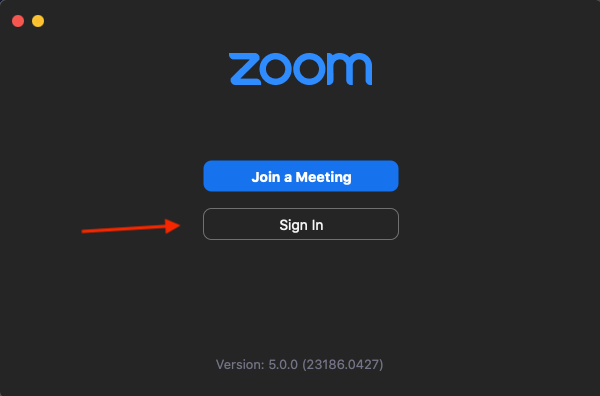
korak 2
Otiđite na postavke.
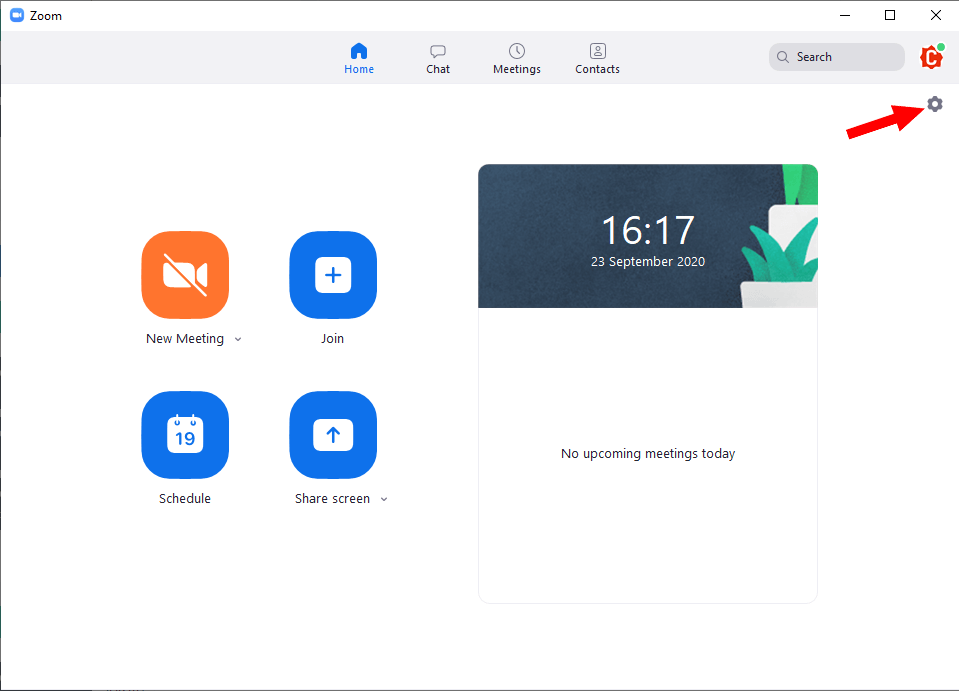
korak 3
Odaberite „Virtual Background“ (virtualna pozadina).
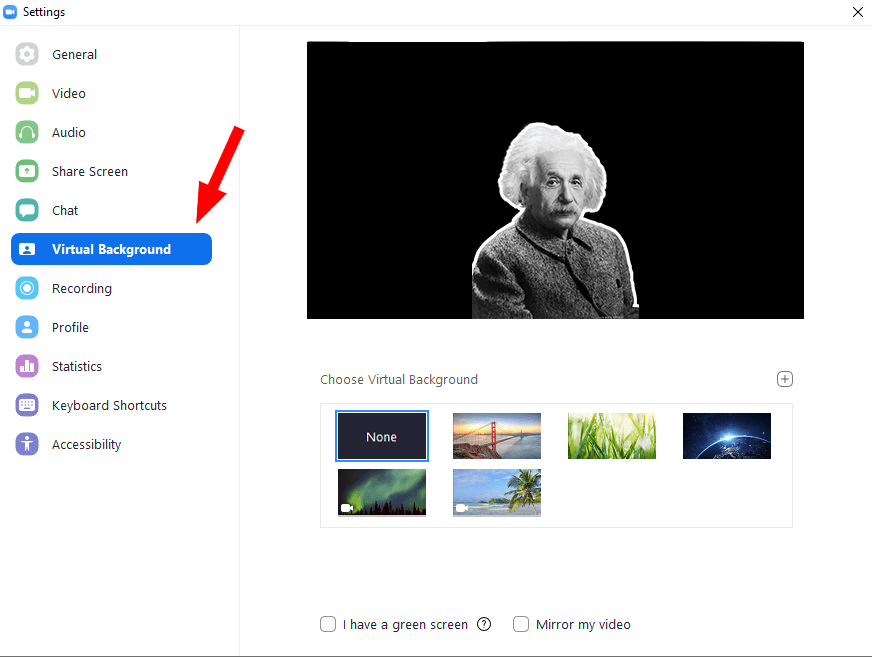
korak 4
Kliknite na ikonicu „+“ gore desno iznad predloženih slika pozadine i odaberite „add image“ (dodaj sliku).

korak 5
Prijeđite preko pozadine koju ste odabrali i kliknite na „open“ (otvori).

korak 6
Kada ste odabrali sliku pozadine, zatvorite prozor.

Tijekom sastanka
korak 1
Kliknite na strelicu gore desno od natpisa „Start Video“ i odaberite „Choose Virtual Background“ (odaberi virtualnu pozadinu).
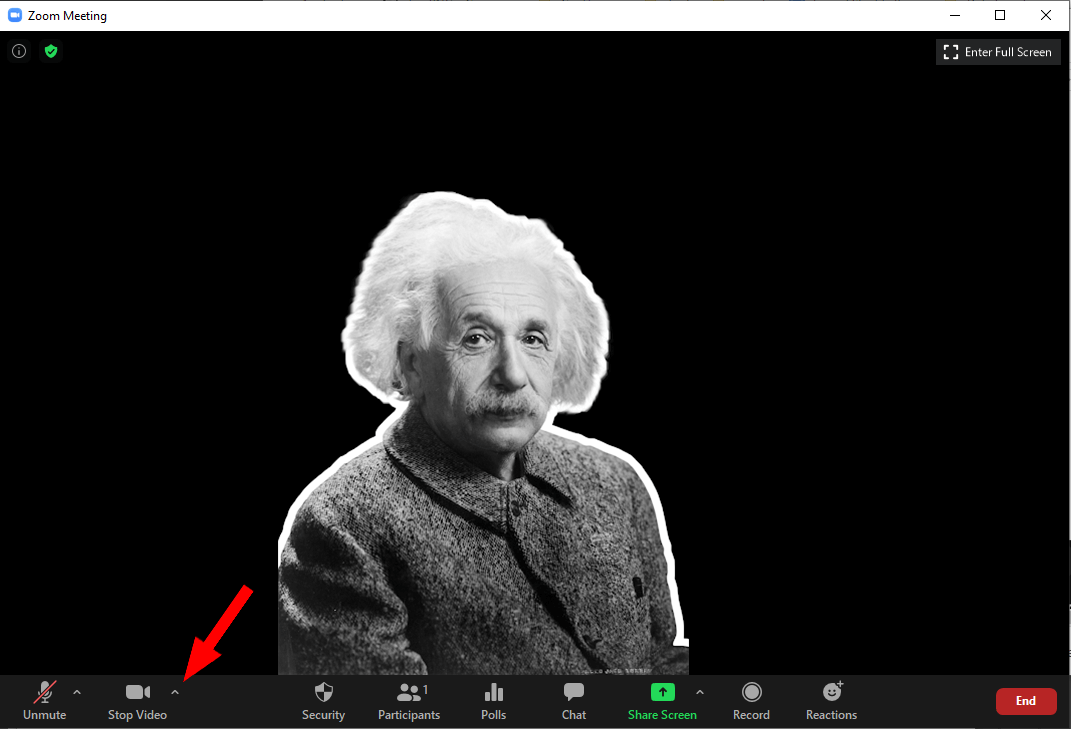
korak 2
Kliknite na ikonicu „+“ desno gore iznad predloženih slika pozadine te odaberite „add image“ (dodaj sliku).

korak 3
Prijeđite preko pozadine koju ste odabrali i kliknite na „open“ (otvori).

korak 4
Kada ste odabrali sliku pozadine, zatvorite prozor.
